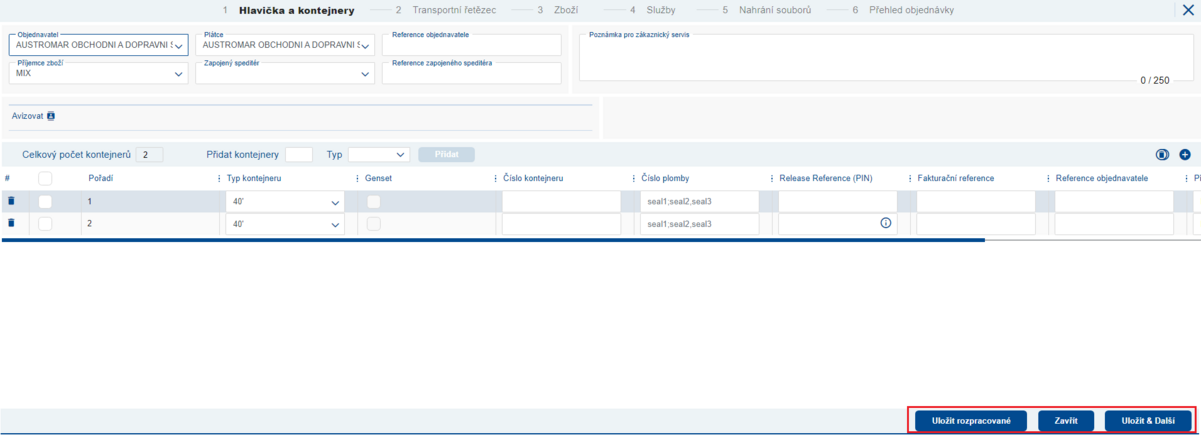Tvorba nové objednávky: Porovnání verzí
značka: editace z Vizuálního editoru |
Bez shrnutí editace značka: přepnuto z Vizuálního editoru |
||
| Řádek 2: | Řádek 2: | ||
Stisknutím tlačítka '''''Zrušit''''' nebo ikony [[Soubor:Image97645.png|20x20pixelů]] se vyskakovací okno zavře a tvorba objednávky je ukončena. | Stisknutím tlačítka '''''Zrušit''''' nebo ikony [[Soubor:Image97645.png|20x20pixelů]] se vyskakovací okno zavře a tvorba objednávky je ukončena. | ||
<br> | |||
[[Soubor:Image5463213.png]] | [[Soubor:Image5463213.png]] | ||
<br> | <br> | ||
Verze z 28. 4. 2023, 10:26
Objednávku přepravy zadáte kliknutím na ikonu ![]() v pravé horní části Přehledu objednávek. Zvolíte typ objednávky a kliknutím na tlačítko Pokračovat se zobrazí stránka pro zadání základních údajů nové objednávky.
v pravé horní části Přehledu objednávek. Zvolíte typ objednávky a kliknutím na tlačítko Pokračovat se zobrazí stránka pro zadání základních údajů nové objednávky.
Stisknutím tlačítka Zrušit nebo ikony ![]() se vyskakovací okno zavře a tvorba objednávky je ukončena.
se vyskakovací okno zavře a tvorba objednávky je ukončena.
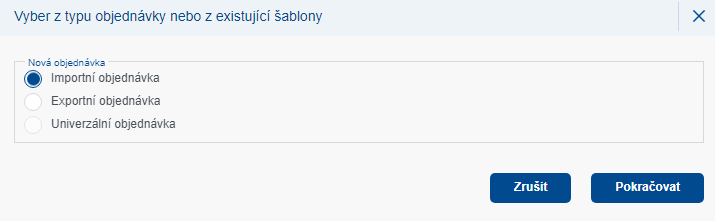
Ovládací tlačítka Uložit rozpracované, Zavřít, Uložit a další
Tato ovládací tlačítka naleznete v zápatí každé nově zadávané objednávky.
| Tlačítko | Popis |
|---|---|
| Zavřít |
|
| Uložit rozpracované |
|
| Uložit & Další |
|
| Odeslat |
|
| Editovat |
|
Chybová hlášení
Povinné pole pro uložení objednávky
![]() Takto označená pole znemožňují uložení objednávky do systému. Tlačítka Uložit & Další nebo Uložit rozpracované tedy neprovedou žádnou akci.
Takto označená pole znemožňují uložení objednávky do systému. Tlačítka Uložit & Další nebo Uložit rozpracované tedy neprovedou žádnou akci.
Objednávku s touto chybou zároveň nelze odeslat společnosti Metrans.
Povinné pole pro odeslání objednávky 
![]() Takto označená pole umožňují uložení objednávky do systému. Tlačítka Uložit & Další nebo Uložit rozpracované provedou požadovanou akci uložení objednávky.
Takto označená pole umožňují uložení objednávky do systému. Tlačítka Uložit & Další nebo Uložit rozpracované provedou požadovanou akci uložení objednávky.
Objednávku s touto chybou nelze odeslat společnosti Metrans.
Povinné pole pro následný transport 
![]() Takto označená pole umožňují uložení objednávky do systému. Tlačítka Uložit & Další nebo Uložit rozpracované provedou požadovanou akci uložení objednávky.
Takto označená pole umožňují uložení objednávky do systému. Tlačítka Uložit & Další nebo Uložit rozpracované provedou požadovanou akci uložení objednávky.
Objednávku s touto chybou lze odeslat společnosti Metrans, zároveň jsou tato pole editovatelná i po odeslání objednávky.
Mód průvodce objednávkou
Průvodce objednávkou se skládá z šesti kroků, aktuálně otevřená stránka je tučně zvýrazněna. Ostatní stránky jsou nadepsány šedým textem pro znázornění, že doposud nebyly uživatelem vyplněny.
Po vyplnění a uložení jednotlivé stránky se barva nadpisu změní z šedé na černou (signalizace, že sekce již byla vyplněna).
Pro pohyb mezi jednotlivými kroky objednávky slouží tlačítko Uložit a Další nebo Zpět. Mód průvodce neumožňuje uživateli přeskočit např. z kroku 1 do kroku 5 bez postupného vyplnění jednotlivých kroků 2, 3 a 4.
Jakmile uživatel dosáhne kroku 6 (Přehled objednávky), mód průvodce je deaktivován a uživateli je povolen libovolný pohyb mezi jednotlivými kroky pomocí levého tlačítka myši.